Hướng dẫn kê khai MST người phụ thuộc.
Người phụ thuộc cần phải có MST nếu người phụ thuộc chưa đăng ký MST thì phải đăng ký theo nội dung sau đây. Tuy nhiên, tại thời điểm năm 2021 khi khai thuế năm công việc này đã được lồng vào hồ sơ quyết toán thuế TNCN nên không cần phải đăng ký trước nữa.
TÀI LIỆU HƯỚNG DẪN KÊ KHAI TỜ KHAI CẤP MST NGƯỜI PHỤ THUỘC (Mẫu 05-3/KK-TNCN)
(Thực hiện trên ứng dụng HTKK3.3.0, QTTNCN 3.2.0 )
I.Cài đặt phần mềm:
Người nộp thuế cài đặt Hỗ trợ kê khai thuế (HTKK 3.3.0 và QT TNCN 3.2.0) như sau.
Vào trang web Tổng cục thuế: http://www.gdt.gov.vn/wps/portal/home/hotrokekhai
hoặc trang kekhaithue.gdt.gov.vn: http://nhantokhai.gdt.gov.vn/ihtkk_nnt/home_public.jsp
àTải ứng dụng HTKK phiên bản mới nhất trong mục Hỗ trợ
2. Ứng dụng hỗ trợ Quyết toán thuế TNCN QTTNCN 3.2.0:
Vào trang web tncnonline.com.vn à Mục Công cụ à Tiến hành thực hiện cài đặt như hướng dẫn đi kèm ứng dụng.
3. Hướng dẫn cách gỡ bỏ ứng dụng HTKK 3.2.x hoặc 3.3.0 bị lỗi.
Trường hợp NNT đã sử dụng ứng dụng HTKK phiên bản cũ 3.2.x hoặc QTTNCN 3.1.x để tránh phát sinh lỗi khi kê khai tờ khai thuế, thực hiện sao lưu dữ liệu, gỡ bỏ ứng dụng và gỡ bỏ dữ liệu cũ để tránh các trường hợp bị lỗi lệch chỉ tiêu dẫn đến một số lỗi như: tên file không hợp lệ, Cấu trúc file không hợp lệ.
Bước 1: Vào ứng dụng HTKK bằng MST của Tổ chức/Cá nhân:
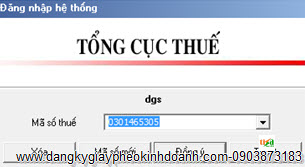
Bước 2: Sao lưu dữ liệu: Vào Công cụ -> chọn Sao lưu dữ liệu (hình 1) -> nhập tên thư mục cần sao lưu -> chọn ổ đĩa đường dẫn cần lưu file (hình 2).

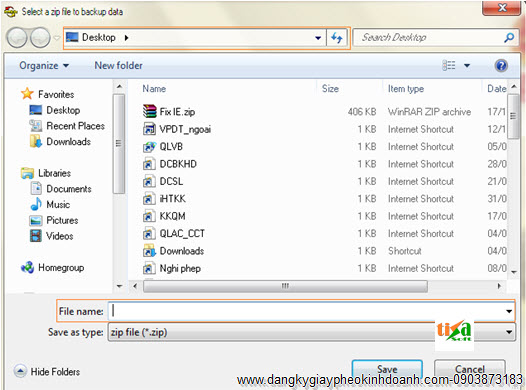
Bước 3: Gỡ bỏ ứng dụng: Vào Start -> chọn Control Panel
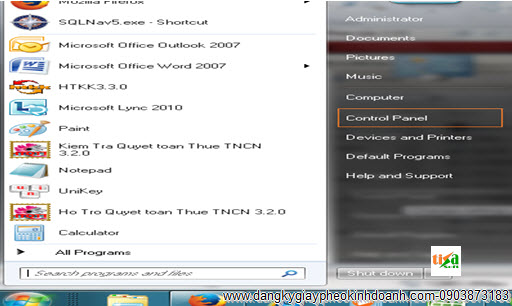
Bước 4: Chọn Programs and Features
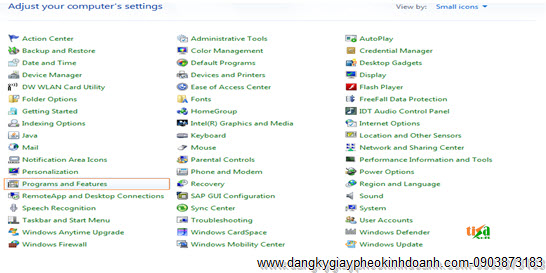
Bước 5: Chọn ứng dụng HTKK sau đó nhấp chọn Uninstall (gỡ bỏ ứng dụng ra khỏi máy tính)
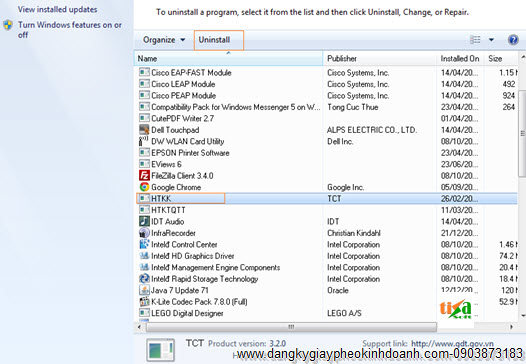
Bước 6: Xóa datafile: Vào ổ đĩa chứa thông tin về HTKK, thông thường là C:\Program Files\HTKK320 -> thực hiện xóa bỏ toàn bộ thư mục HTKK320 -> sau đó khởi động máy lại.
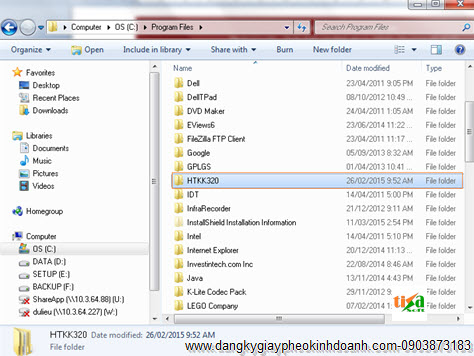
Bước 7: Thực hiện cài đặt lại ứng dụng HTKK 3.3.0
Lưu ý: Sau khi thực hiện cài đặt lại ứng dụng, NNT không được phục hồi lại dữ liệu đã sao lưu trước đó. Sau này khi cần thiết xem lại dữ liệu cũ thì mới phục hồi lại.
– Trường hợp có vướng mắc trong việc cài đặt, sử dụng Ứng dụng, Tổ chức chi trả thu nhập (TCTTN) liên hệ với bộ phận Tin học của cơ quan thuế quản lý để được hướng dẫn cụ thể theo số điện thoại của tổ hỗ trợ: 39301909, 39303749, 39304239, 39300895, 39302253. 39304202
– Tải tài liệu Hướng dẫn sử dụng ứng dụng HTKK phiên bản mới nhất và Nâng cấp ứng dụng từ nguồn http://www.gdt.gov.vn/wps/portal/home/hotrokekhai cần đọc kỹ hướng dẫn trước khi sử dụng.
- Nhập thông tin Người phụ thuộc (NPT):
Tổ chức chi trả thu nhập thực hiện khai đầy đủ (100%) số lượng NPT đã tính giảm trừ trong năm 2014 vào Phụ lục 05-3/BK-TNCN.
1. Trường hợp Tổ chức chi trả đăng ký MST cho NPT khi nộp tờ khai Quyết toán thuế (05/KK-TNCN):
1.1 Đối với HTKK 3.3.0:
Bước 1: Đăng nhập vào ứng dụng HTKK 3.3.0 bằng MST của Tổ chức chi trả:
Bước 2: Vào “Quyết toán thuế Thu Nhập Cá nhân” à“Tờ khai 05/KK-TNCN” à Kỳ tính thuế à Chọn “Chính thức” cho tờ khai lần đầu àChọn “Đồng ý” để vào phần nhập tờ khai.
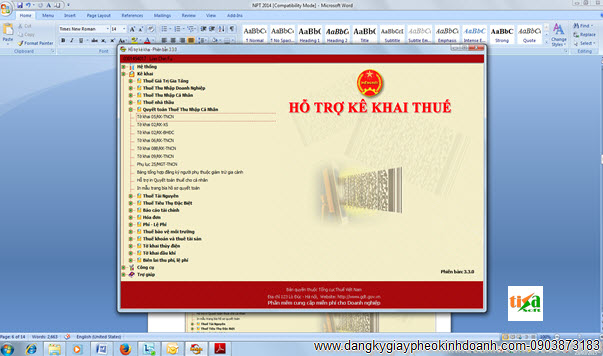
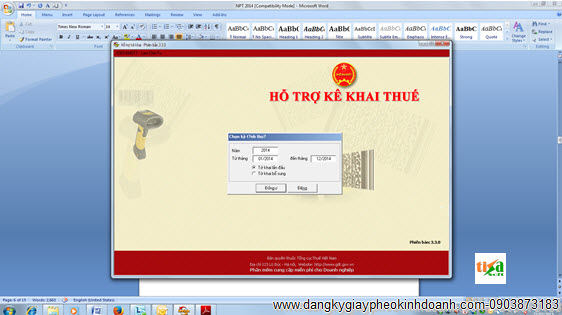
Bước 3: Tại phần nhập tờ khai, điền các số liệu theo trình tự
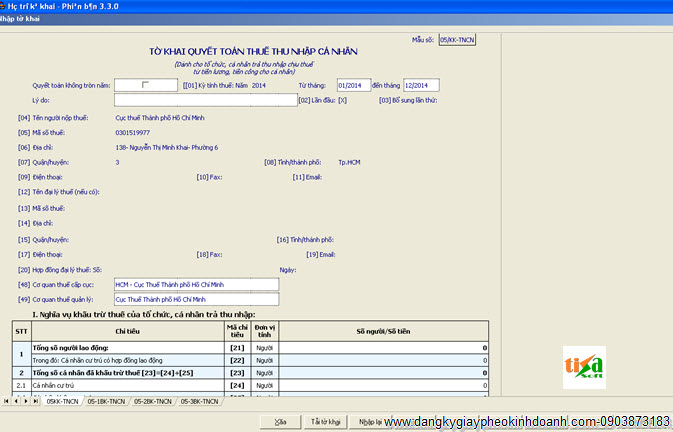
– TCTTN kê khai đầy đủ và chính xác các chỉ tiêu trên biểu mẫu theo đúng hướng dẫn của cơ quan thuế ban hành.
Bước 5: Sau khi hoàn tất nhập dữ liệu, nhấn Ghi và Kết xuất dữ liệu ra file XLM: Bấm nút Kết xuất XML, dữ liệu kê khai trên màn hình sẽ kết xuất ra file XML để gửi đến cơ quan thuế. Lưu ý giữ nguyên định dạng file, tên file đã được kết xuất.
Bước 6: Thực hiện nộp tờ khai:
+ Đối với trường hợp kê khai qua mạng: nộp tờ khai định dạng XML qua hệ thống iHTKK của Tổng cục thuế mà NNT đã đăng ký dịch vụ.
+ Đối với trường hợp nộp hồ sơ giấy: nộp tờ khai định dạng XML qua trang tncnonline.com.vn và in hồ sơ quyết toán(bao gồm tờ khai quyết toán và các bảng kê phụ lục của tờ khai tương ứng với file tờ khai trên ) nộp tại cơ quan thuế.
Hướng dẫn cá nhân gửi file quyết toán qua tncnonline.com.vn
Bước 1: Truy cập website http://tncnonline.com.vn
Bước 2: Trên trang web người sử dụng bấm chuột vào chữ “Quyết toán thuế”, tiếp tục bấm chuột vào chữ “Tổ chức, cá nhân”
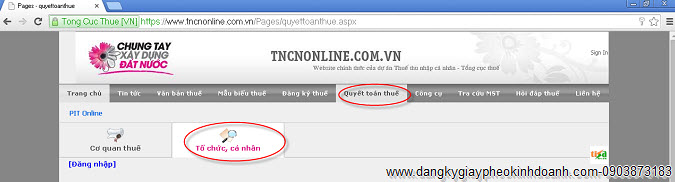
Bước 3: Thực hiện đăng nhập vào hệ thống
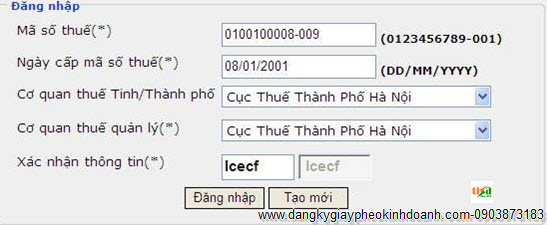
Bước 4: Nhập đầy đủ các thông tin trên màn hình
– Mã số thuế (*): MST cá nhân. MST phải là MST do CQT cấp
– Ngày cấp mã số thuế (*): Ngày CQT cấp MST cho cá nhân. Ngày này được in trong Thông báo mã số thuế của cá nhân
– Cơ quan thuế Tỉnh/Thành phố: Chọn Cục thuế cấp Tỉnh/ Thành phố của CQT quản lý cá nhân. Ví dụ nếu CQT quản lý của cá nhân là Cục thuế tỉnh Quảng Ninh thì chọn Cục thuế Tỉnh Quảng Ninh
– Cơ quan thuế quản lý (*): Chọn cơ quan thuế quản lý (Cục thuế hoặc chi cục thuế quản lý cá nhân)
– Xác nhận thông tin (*): Nhập chính xác các ký tự giống ô bên cạnh. (Phân biệt chữ hoa chữ thường)
Sau khi nhập đầy đủ thông tin, NSD nhấn nút “Đăng nhập” đăng nhập vào hệ thống để thực hiện gửi file quyết toán.
Lưu ý: Nếu 1 trong các dữ liệu trong màn hình đăng nhập không chính xác, NSD không thể truy cập vào chức năng gửi file.
Bước 5: Gửi file dữ liệu
Sau khi đăng nhập vào hệ thống thành công, NSD chọn menu nhỏ “Gửi File” để gửi file quyết toán đã kê khai. Màn hình gửi file như sau:
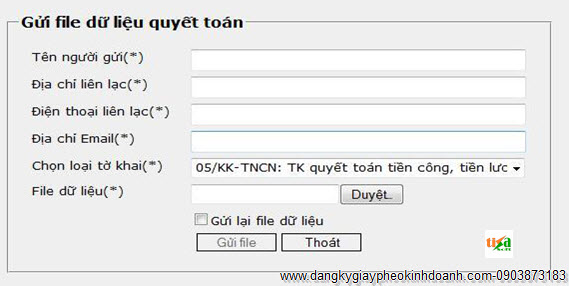
– NSD nhập đầy đủ các thông tin trên màn hình:
– Tên người gửi(*): Nhập tên người thực hiện gửi file
– Địa chỉ liên lạc(*): Nhập địa chỉ liên lạc để CQT liên hệ khi cần thiết. Địa chỉ liên lạc cần nhập đầy đủ: Số nhà, đường phố/ phường, xã/ Quận, huyện/ Thành phố)
– Điện thoại liên lạc(*): Nhập số điện thoại liên lạc để CQT liên hệ khi cần thiết. Có thể nhập nhiều số điện thoại cách nhau bởi dấu “;”
– Địa chỉ Email(*): Nhập địa chỉ Email để CQT liên hệ khi cần thiết. Lưu ý có 1 ký tự @. Ví dụ: abc@yahoo.com
– Chọn loại tờ khai(*): Bắt buộc chọn loại tờ khai NSD sẽ gửi.
05/KK-TNCN: Tờ khai quyết toán dành cho tổ chức, cá nhân chi trả thu nhập từ tiền công, tiền lương của cá nhân cư trú
File dữ liệu(*): Thực hiện:
Bấm vào nút Chọn tệp
Tìm đến file dữ liệu cần gửi
Chọn file cần gửi, nháy kép chuột trái vào file được chọ
Gửi lại file dữ liệu:
Cho phép NSD chọn khi gửi lại 1 file dữ liệu đã gửi trước đó. File mới có cùng tên với file cũ sẽ thay thế file cũ.
Chỉ được gửi lại file khi file có trạng thái là Chưa phê duyệt hoặc Từ chối
Không gửi lại file được khi file có trạng thái là Đã phê duyệt.
Bước 6: Tra cứu xem thông tin file đã gửi (Chức năng hỗ trợ)
Hệ thống hiển thị màn hình danh sách các file do NNT gửi lên. Bao gồm các thông tin sau:

Trạng thái: Hiển thị trạng thái của tờ khai của file tương ứng, một trong các trạng thái:
Chưa phê duyệt: Trạng thái của file ngay khi NSD gửi file lên website
Đã phê duyệt: Trạng thái của file sau khi CQT xác nhận hợp lệ
Từ chối: Trạng thái của file sau khi CQT xác nhận không hợp lệ
Truyền DL vào trục thành công: Trạng thái của file khi được truyền vào trục truyền tin ngành thuế thành công
Truyền DL vào trục lỗi: Trạng thái của file khi truyền vào trục truyền tin ngành thuế gặp lỗi
Chuyển DL vào UD tác nghiệp thành công: Trạng thái của file sau khi được nhận vào hệ thống tác nghiệp hạch toán thành công.
Chuyển DL vào UD tác nghiệp bị lỗi: Trạng thái của file sau khi được nhận vào hệ thống tác nghiệp gặp lỗi(sẽ có chi tiết lỗi được hiển thị)
Đã gửi lại file: Trạng thái của file được đánh dấu khi trong hạn nộp của tờ khai mà NNT gửi lại file mà CQT đã phê duyệt
Lý do từ chối: Lý do cơ quan thuế từ chối file của cá nhân gửi lên.
Chi tiết lỗi: Hiển thị chi tiết lỗi của tờ khai có lỗi không được nhận vào hệ thống tác nghiệp.
Lưu ý: Cá nhân theo dõi tình trạng file để liên hệ với CQT khi cần thiết.
1.2 Đối với QT TNCN 3.2.0:
Bước 1: Đăng nhập vào ứng dụng QT TNCN 3.2.0. Chọn Nhập tờ khai\Tờ khai 05/KK-TNCN.

Bước 2: Nhập MST Cơ quan chi trả, chọn Kỳ tính thuế. Nhấn Đồng ý
TCTTN kê khai đầy đủ và chính xác các chỉ tiêu trên mẫu biểu theo đúng hướng dẫn của cơ quan thuế ban hành.
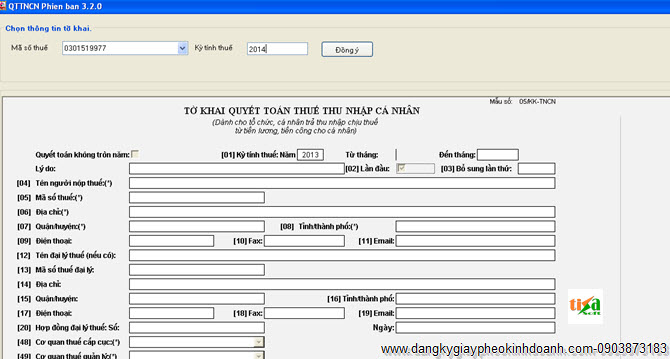
Bước 3: Sau khi hoàn tất nhập dữ liệu, nhấn Kiểm tra để kiểm tra dữ liệu đã nhập, nhấn Ghi và Kết xuất dữ liệu ra file XLM: Bấm nút Kết xuất XML, dữ liệu kê khai trên màn hình sẽ kết xuất ra file XML để gửi đến cơ quan thuế. Lưu ý giữ nguyên định dạng file, tên file đã được kết xuất.
Sau đó thực hiện theo bước 4, 5,6 giống trên mục 1.1 Đối với HTKK 3.3.0.
2. Trường hợp TCTTN đăng ký MST cho NPT trước khi nộp hồ sơ QTT TNCN năm 2014:
2.1. Đối với HTKK 3.3.0:
Bước 1: Đăng nhập vào ứng dụng HTKK 3.3.0 bằng MST của Tổ chức chi trả:
Bước 2: Vào “Quyết toán thuế Thu Nhập Cá nhân” à“Bảng tổng hợp đăng ký người phụ thuộc giảm trừ gia cảnh” à Kỳ tính thuế à Chọn “Lần 1” cho tờ khai lần đầu àChọn “Đồng ý” để vào phần nhập tờ khai.
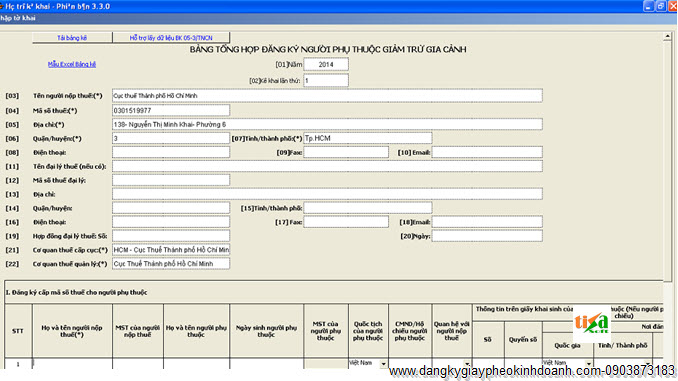
Bước 3: Sau khi hoàn tất nhập dữ liệu, nhấn Ghi và Kết xuất dữ liệu ra file XLM: Bấm nút Kết xuất XML, dữ liệu kê khai trên màn hình sẽ kết xuất ra file XML để gửi đến cơ quan thuế. Lưu ý giữ nguyên định dạng file, tên file đã được kết xuất.
* Gửi file dữ liệu quyết toán thuế đến cơ quan thuế:
Bước 1: Truy cập website http://tncnonline.com.vn. Vào mục Tra cứu MST để biết thông tin về MST, Ngày cấp MST cá nhân, tên cơ quan thuế quản lýà Ghi chú lại
Bước 2: Trên trang web người sử dụng bấm chuột vào chữ “Người
phụ thuộc”, tiếp tục bấm chuột vào chữ “Tổ chức, cá nhân”
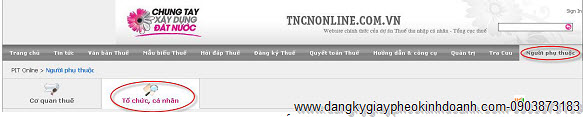
Bước 3: Thực hiện đăng nhập vào hệ thống
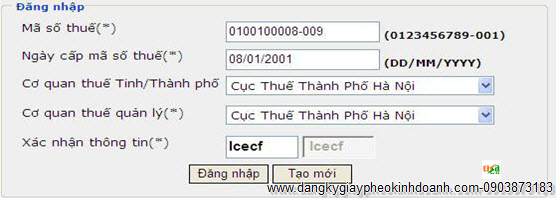
Bước 4: Nhập đầy đủ các thông tin trên màn hình
Mã số thuế (*): MST cá nhân. MST phải là MST do CQT cấp
Ngày cấp mã số thuế (*): Ngày CQT cấp MST cho cá nhân. Ngày này
được in trong Thông báo mã số thuế của cá nhân
Cơ quan thuế Tỉnh/Thành phố: Chọn Cục thuế cấp Tỉnh/ Thành phố
của CQT quản lý cá nhân. Ví dụ nếu CQT quản lý của cá nhân là Cục
thuế tỉnh Quảng Ninh thì chọn Cục thuế Tỉnh Quảng Ninh
Cơ quan thuế quản lý (*): Chọn cơ quan thuế quản lý (Cục thuế hoặc
chi cục thuế quản lý cá nhân)
Xác nhận thông tin (*): Nhập chính xác các ký tự giống ô bên cạnh.
(Phân biệt chữ hoa chữ thường)
Sau khi nhập đầy đủ thông tin, NSD nhấn nút “Đăng nhập” đăng nhập
vào hệ thống để thực hiện gửi file quyết toán.
Lưu ý: Nếu 1 trong các dữ liệu trong màn hình đăng nhập không chính
xác, NSD không thể truy cập vào chức năng gửi file.
Bước 5: Gửi file dữ liệu
Sau khi đăng nhập vào hệ thống thành công, NSD chọn menu nhỏ
“Gửi File” để gửi file đã kê khai. Màn hình gửi file như sau:
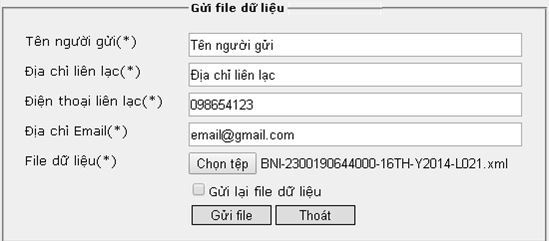
NSD nhập đầy đủ các thông tin trên màn hình:
Tên người gửi(*): Nhập tên người thực hiện gửi file
Địa chỉ liên lạc(*): Nhập địa chỉ liên lạc để CQT liên hệ khi cần thiết. Địa chỉ liên lạc cần nhập đầy đủ: Số nhà, đường phố/phường, xã/ Quận, huyện/ Thành phố)
Điện thoại liên lạc(*): Nhập số điện thoại liên lạc để CQT liên hệ khi cần thiết. Có thể nhập nhiều số điện thoại cách nhau bởi dấu “;”
Địa chỉ Email(*): Nhập địa chỉ Email để CQT liên hệ khi cần thiết. Lưu ý có 1 ký tự @. Ví dụ: abc@yahoo.com
Chọn loại tờ khai(*): Bắt buộc chọn loại tờ khai NSD sẽ gửi.
16TH: Bảng tổng hợp đăng ký cấp mã số thuế cho người phụ thuộc
File dữ liệu(*): Thực hiện:
Bấm vào nút Browse
Tìm đến file dữ liệu cần gửi
Chọn file cần gửi, nháy kép chuột trái vào file được chọn
Gửi lại file dữ liệu:
Cho phép NSD chọn khi gửi lại 1 file dữ liệu đã gửi trước đó. File mới có cùng tên với file cũ sẽ thay thế file cũ.
Chỉ được gửi lại file khi file có trạng thái là Chưa phê duyệt hoặc Từ chối
Không gửi lại file được khi file có trạng thái là Đã phê duyệt.
Mặc định hệ thống xuất hiện màn hình Gửi file, nhập đầy đủ các thông tin trên màn hình, chọn Browse tìm đến file cần gửi file XML (đã được kết xuất ở Bước 2)
1.2 Đối với QT TNCN 3.2.0:
Bước 1: Đăng nhập vào ứng dụng QT TNCN 3.2.0. Chọn Nhập tờ khai\Bảng tổng hợp đăng ký Người phụ thuộc
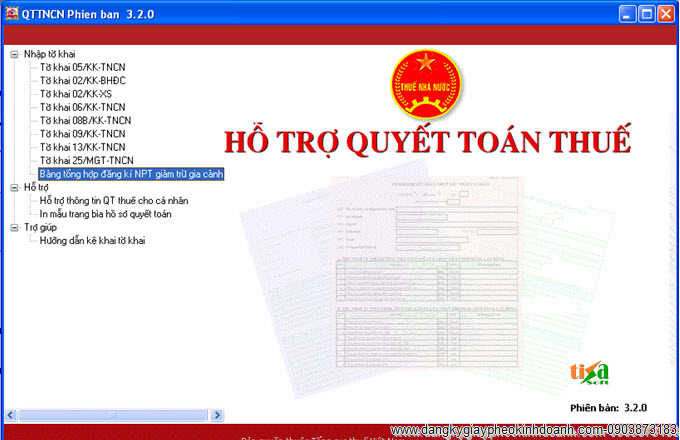
Bước 2: Nhập MST Cơ quan chi trả, chọn Kỳ tính thuế. Nhấn Đồng ý
TCTTN kê khai đầy đủ và chính xác các chỉ tiêu trên mẫu biểu theo đúng hướng dẫn của cơ quan thuế ban hành.
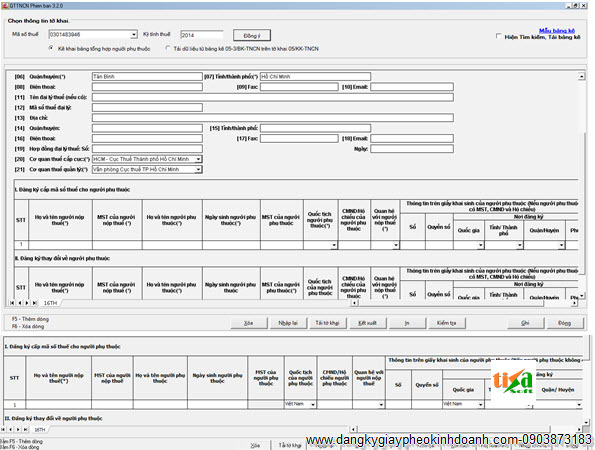
Bước 3, 4 thực hiện như mục 2.1 Đối với HTKK 3.3.0
Lưu ý:
– Nếu đã khai thông tin NPT vào Phụ lục 05-3/BK – TNCN thì có thể sử dụng chức năng “ Tải dữ liệu từ Bảng kê 05-3/BK – TNCN trên tờ khai 05/KK-TNCN” tại màn hình chức năng 16/TH để lấy dữ liệu gửi đến CQT đối với những NPT đã có đầy đủ thông tin.
– Nếu chưa khai thông tin NPT vào Phụ lục 05-3/BK – TNCN thì có thể gửi thông tin về NPT đến CQT theo Bảng tổng hợp đăng ký NPT giảm trừ gia cảnh (mẫu 16/TH) được hỗ trợ bởi các ứng dụng HTKK, iHTTK và phần mềm QTT TNCN của Tổng cục thuế cung cấp năm 2015.
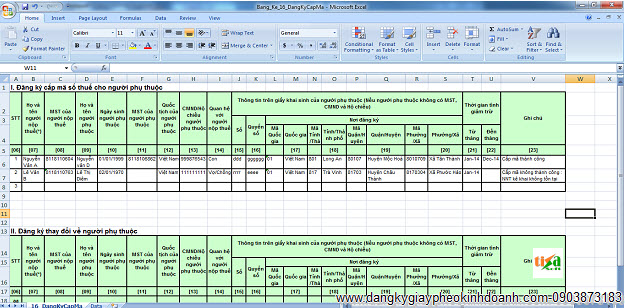
TCTTN không phải khai lại thông tin vào Phụ lục 05-3/BK-TNCN những người phụ thuộc đã được cấp MST do gửi trước mà chỉ khai thông tin của những người phụ thuộc chưa được cấp MST.
Lưu ý:
– TCTTN không phải khai lại thông tin vào Phụ lục 05-3/BK-TNCN những người phụ thuộc đã được cấp MST mà chỉ khai thông tin của những người phụ thuộc chưa được cấp Mã số thuế.
– Trong quá trình nhập liệu, trường hợp số chứng minh nhân dân/ số hộ chiếu hoặc thông tin trên giấy khia sinh của một số NPT của người lao động trùng nhau và bị Ứng dụng từ chối cho nhập, thì TCTTN cần liên hệ với NNT để kiểm tr4a và điều chỉnh ngay.
– Trường hợpthông tin NPT chỉ có năm sinh nhưng không có ngày, tháng thì lấy ngày 01 tháng 01 nhập vào chỉ tiêu “Ngày sinh” (01/01/năm sinh) của Ứng dụng.
– NPT đã có MST thì nhập cột MST, NPT từ đủ 14 tuổi trở lên thì nhập cột chứng minh nhân dân ( người nước ngòai nhập hộ chiếu), NPT chưa có MST hoặc dưới tuổi trên thì nhập các chỉ tiêu trên giấy khai sinh.
– Chỉ tiêu quốc tịch người Việt Nam mặc định là “Việt Nam”, người nước ngoài chọn “Khác”, chỉ tiêu quốc gia nhập tương tự.
4. Kiểm tra dữ liệu:
– Nhấn Kiểm tra để kiểm tra dữ liệu:
4.1 Trường hợp kiểm tra thành công “Tờ khai hợp lệ”: tiến hành bước tiếp theo thực hiện gửi tệp tin cho CQT.
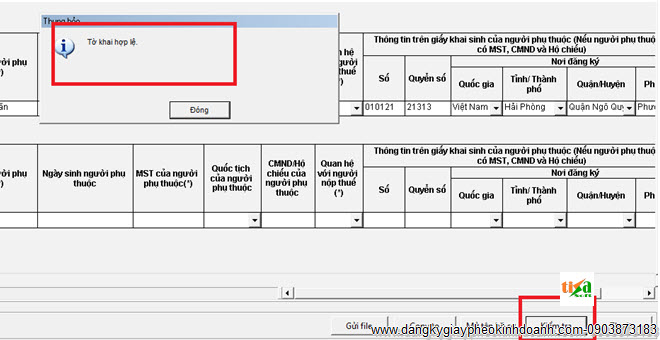
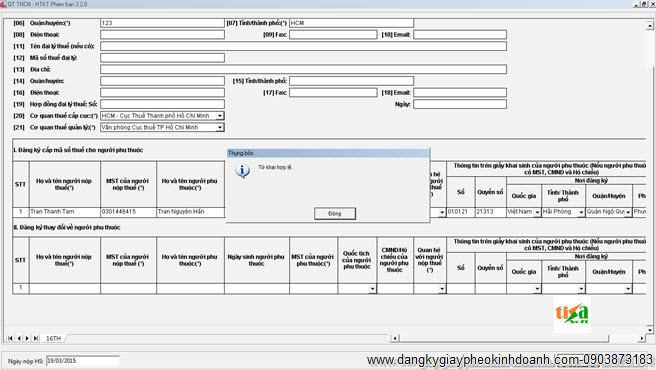
4.2 Trường hợp kiểm tra “ Tờ khai không hợp lệ”:
– Kiểm tra dòng báo đỏ xem nhập đúng với kiểu dữ liệu chưa.
– Trường hợp khác kiểm tra đã cài đặt ứng dụng đúng theo hướng dẫn chưa.
– Các trường hợp nhận dữ liệu không thành công: Báo lỗi
5. Gửi file dữ liệu:
Sau khi hoàn tất việc nhập liệu, TCTTN gửi file dữ liệu và hồ sơ giấy đến CQT: Có 3 hình thức gửi:
5.1 TCTTN khai thuế điện tử: gửi file dữ liệu lên website: www.kekhaithue.gov.vn (không phải nộp hồ sơ giấy do đã sử dụng chữ ký số nên đảm bảo tính pháp lý khi gửi tờ khai.)
5.2 Đối với các TCTTN chưa thực hiện khai thuế điện tử:
+ Kết xuất file dữ liệu gửi lên trang: tncnonline.com.vn, gửi bản giấy đến “Bộ phận một cửa” Cục Thuế .
+ Hoặc gửi trực tiếp cả bản giấy và file dữ liệu (USB) tại “ bộ phận một cửa” Cục Thuế
5.3 Cách thức gửi file dữ liệu qua đường internet thực hiện như sau:
+ Truy cập vào Website: http://www.tncnonline.com.vn
+ Nhập các thông tin yêu cầu như: MST của TCTTN, số Giấy phép đăng ký kinh doanh….
+ Gửi file dữ liệu lên Website.
III. Nhận kết quả cấp MST cho NPT:
– CQT sẽ trả kết quả cấp MST cho tổ chức chi trả dưới dạng Phụ lục excel tại địa chỉ nơi mà TCTTN gửi file dữ liệu đăng ký giảm trừ gia cảnh (http://tncnonline.com.vn hoặc http://nhantokhai.gdt.gov.vn) với đầy đủ thông tin đã đăng ký và kèm theo thông tin MST NPT đối với trường hợp cấp thành công và mô tả chi tiết lỗi đối với trường hợp cấp mã số thuế không thành công.
IV. Điều chỉnh thông tin kê khai sai:
1. Căn cứ vào kết quả phản hồi nhận được từ CQT, trường hợp cấp MST không thành công TCTTN yêu cầu người lao động bổ sung thông tin và thực hiện theo hướng dẫn sau tương ứng với từng trường hợp:
– Lỗi do thông tin kê khai sai: TCTTN kê khai điều chỉnh bổ sung thông tin.
– Thiếu thông tin bắt buộc để đăng ký NPT
– Thông tin về địa bàn phường/xã, quận/huyện/, tỉnh/thành phố không phù hợp với hiện hành.
– Thông tin về MST của cơ quan chi trả, MST NPT không hợp lệ.
– Lỗi trùng thông tin CMND/giấy khai sinh của NPT: TCTTN thông báo với người lao động thực hiện việc xác minh, điều chỉnh thông tin CMND/ Giấy khai sinh như nội dung hướng dẫn của Tổng cục Thuế đối với các trường hợp người lao động trùng CMND trước đây và khai nộp lại với CQT (gồm danh sách trùng và phô tô chứng minh nhân dân hoặc giấy khai sinh).
– Trùng thời gian giảm trừ NPT: TCTTN hướng dẫn NNT thực hiện đăng ký kết thúc giảm trừ gia cảnh của lần đăng ký trước đó hoặc điều chỉnh thời gian giảm trừ của lần đăng ký hiện tại.
2. TCTTN thực hiện khai bổ sung theo nguyên tắc sau:
– Trường hợp thay đổi thông tin/bổ sung thêm mới NPT mà không làm sai sót dữ liệu đã kê khai trên tờ khai 05/KK-TNCN và các Phụ lục khác kèm theo tờ khai QTT thì TCTTN chỉ cần khai Bảng tổng hợp đăng ký giảm trừ NPT mẫu 16/TH cho các trường hợp cần thay đổi/bổ sung NPT.
– Trường hợp thay đổi thông tin/bổ sung thêm mới NPT có làm sai sót dữ liệu đã kê khai trên tờ khai 05/KK-TNCN và các Phụ lục khác kèm theo tờ khai thì TCTTN thực hiện kê khai như sau:
– Khai bổ sung tờ khai QTT 05/KK-TNCN kèm theo các Phụ lục cần điều chỉnh (trừ Phụ lục 05-3/BK-TNCN).
– Khai thông tin thay đổi/bổ sung về NPT vào Bảng tổng hợp đăng ký giảm trừ NPT mẫu 16/TH .
Lưu ý: Đối với trường hợp thay đổi thông tin về NPT:
– Đối với trường hợp thay đổi các thông tin về NNT đăng ký giảm trừ gia cảnh, mối quan hệ với NNT, thời gian giảm trừ từ tháng, đến tháng thì TCTTN sử dụng mẫu 16/TH để kê khai.
– Đối với trường hợp thay đổi các thông tin liên quan đến cấp MST(bao gồm CMND và các thông tin trên giấy khai sinh) thì TCTTN sẽ tập hợp mẫu 16/ĐK-TNCN của cá nhân nộp cho CQT (khi đó CQT thực hiện cập nhật thông tin thay đổi của từng NPT trên ứng dụng PIT/TMS).
– Đối với những NPT phát sinh mới từ ngày 01/01/2015 trở đi TCTTN sử dụng mẫu 16/TH để kê khai, tuy nhiên sẽ thực hiện sau thời hạn QTT TNCN năm 2014.



